
Restaurarea dispozitivului la configurările din fabrică
Dacă aveți îngrijorări că altă persoană ar fi putut avea acces fizic la dispozitivul dvs., să fi modificat securitatea integrată și să fi instalat software rău intenționat precum cel de urmărire, puteți restaura dispozitivul la configurările din fabrică. Această acțiune vă asigură că dispozitivul poate fi accesat doar de dvs.
![]() IMPORTANT:
IMPORTANT:
O resetare la configurările din fabrică șterge tot conținutul și toate configurările. Înainte de a restaura dispozitivul la configurările din fabrică, executați funcționalitatea Verificarea siguranței pentru Gestionarea partajării și accesului (opțiunea doi). Problema care vă îngrijorează ar putea fi legată de configurările de partajare sau de accesul aplicației pe care nu știați că le-ați aplicat.
Dacă ștergeți tot conținutul și configurările deoarece aveți îngrijorarea că dispozitivul dvs. a fost modificat sau că a fost instalat software rău intenționat, nu efectuați restaurarea dintr-un backup. Restaurarea dintr-un backup poate duce la reinstalarea software-ului rău intenționat pe care încercați să îl eliminați.
O restaurare la configurările din fabrică:
Șterge toate datele stocate pe dispozitiv, inclusiv datele Face ID și Touch ID, codul de acces și parole, mesaje, e-mailuri, poze, fișiere, conținut multimedia etc.
Elimină toate aplicațiile, inclusiv cele instalate fără să știți dvs.
Resetează configurările de intimitate, astfel încât să nu partajați localizarea dvs. cu alte persoane sau aplicații.
Instalează cea mai recentă versiune de software pentru sistemul de operare (indiferent de versiunea care era instalată anterior).
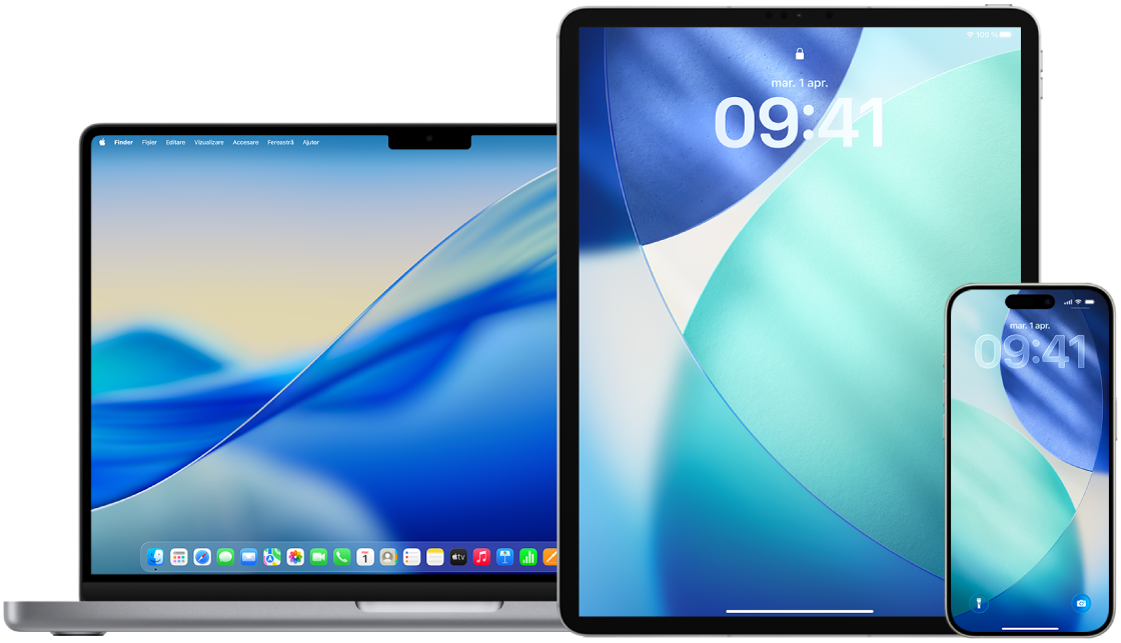
Cerințe:
Acces la internet
Codul de acces sau parola dispozitivului
Parola contului Apple
Ora
Dacă doriți să utilizați Ștergere conținut și configurări pe Mac, trebuie să aveți macOS 12.0.1 sau o versiune ulterioară. Alternativ, vă puteți șterge Mac‑ul. Consultați articolul de asistență Apple Folosirea funcției Utilitar disc pentru a șterge un computer Mac cu procesor Apple și Folosirea funcției Utilitar disc pentru ștergerea unui computer Mac cu procesor Intel.
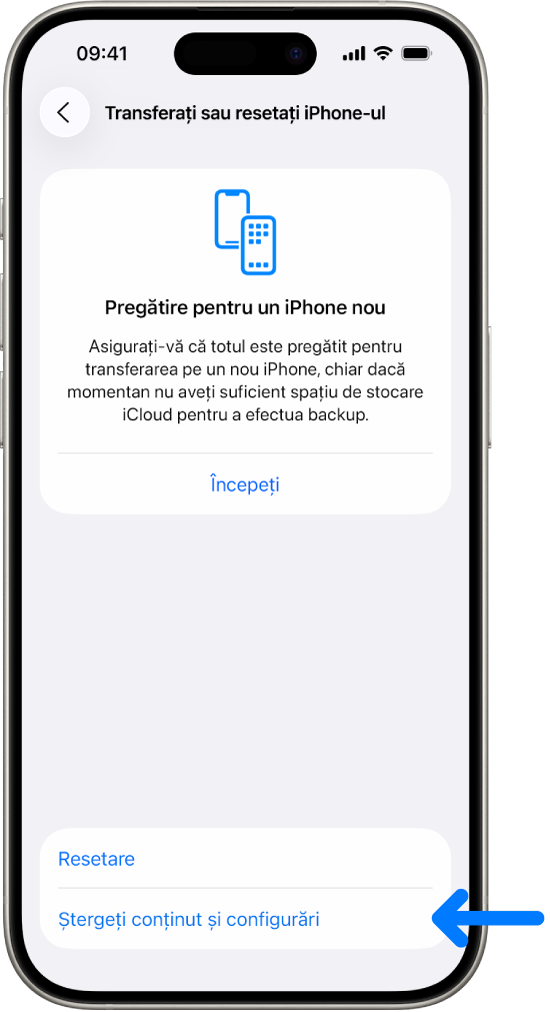
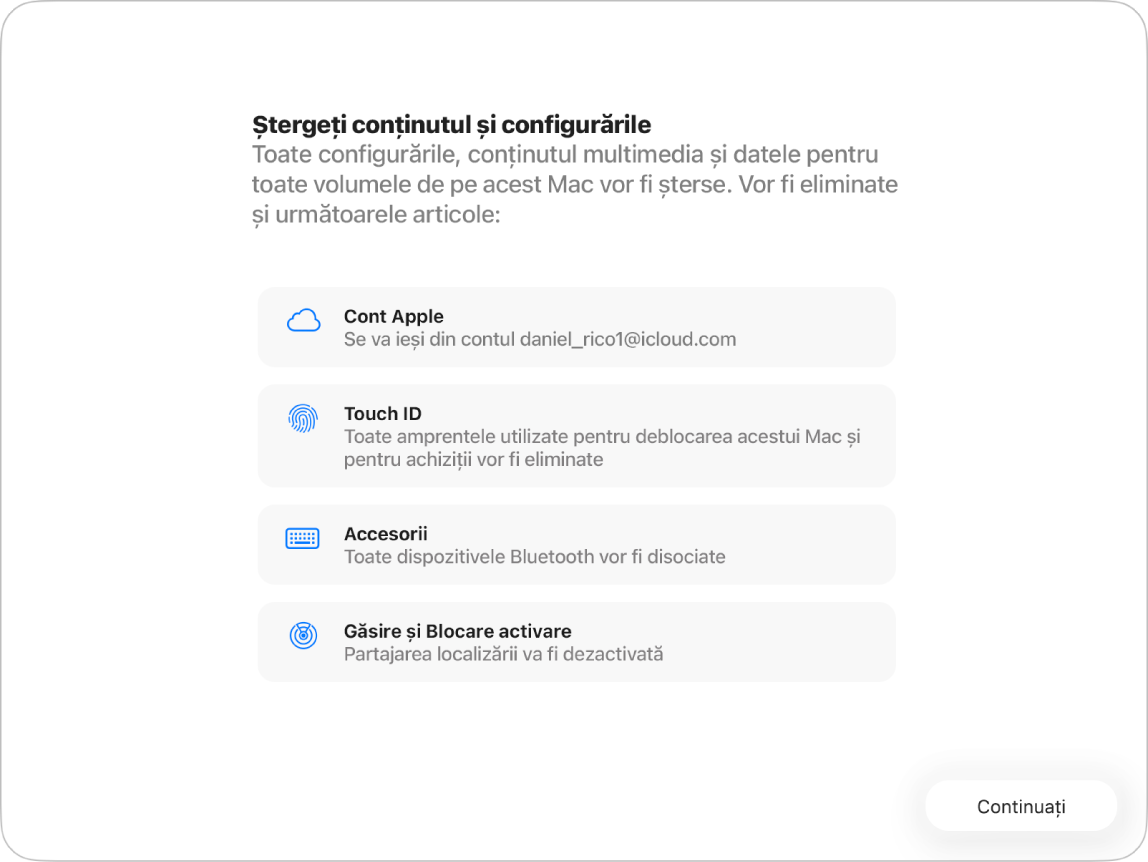
Aflați cum: Pentru a vizualiza instrucțiunile de mai jos, selectați butonul plus ![]() de lângă titlul corespunzător.
de lângă titlul corespunzător.
Pentru iPhone și iPad
Restaurează-ți dispozitivul iPhone, iPad sau iPod touch la configurările din fabrică folosind un computer – Articol de asistență Apple
Pentru Mac
Ștergerea Mac‑ului (macOS 12.0.1 sau ulterior) – Elimină conținutul, configurările și aplicațiile pe care le-ați instalat fără a reinstala macOS, pentru a‑l restaura la configurările din fabrică.
Ștergeți Mac‑ul pentru a șterge conținutul (aplicații, date) și configurări (de exemplu, înainte de a-l vinde, de a-l schimba sau de a-l înstrăina).
Ștergerea și reinstalarea macOS pentru un Mac cu cip Apple sau un Mac cu procesor Intel.
Folosirea funcției Utilitar disc pentru a șterge un computer Mac cu cip Apple – Articol de asistență Apple
Folosirea funcției Utilitar disc pentru ștergerea unui computer Mac cu procesor Intel – Articol de asistență Apple